一些長期使用打印設備的朋友都知道,我們通常會把連接打印機的電腦設置為雙擊打開後直接打印文件。這是為了方便操作而設定的。但是如果我們不想打印文件的話,這一設定反而徒增煩惱。那麼,應該如何更改Win7電腦雙擊文件之後的效果呢?一起來看。
1、雙擊打開“計算機”,在窗口中選擇“工具——文件夾選項”。
2、切換到“文件類型”標簽頁,在“已注冊的文件類型”列表款中選擇JPEG文件類型選項,單擊“高級”按鈕。
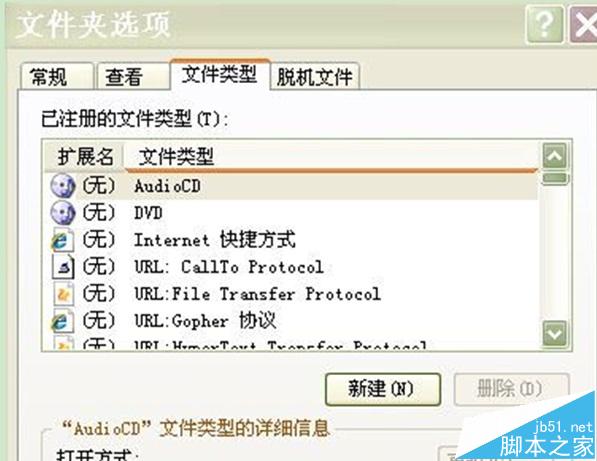
3、在打開的“編輯文件類型”窗口中,可發現“操作”列表框中printto選項呈黑體顯示,這說明設置值為打印文件,選擇open選項,點擊“設置默認值”按鈕,點擊“確定”按鈕確認設置,返回並關閉“文件夾選項”窗口即可。
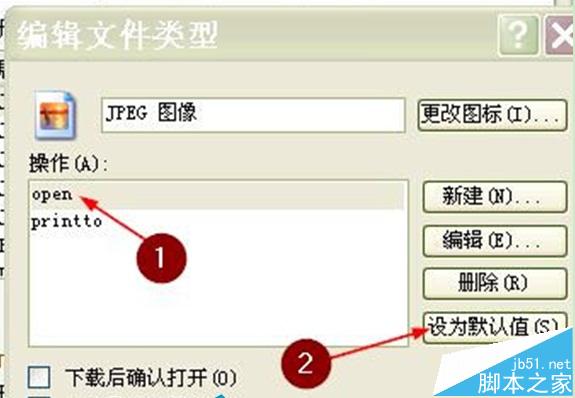
通過上面的方法,我們就很能很快解決雙擊文件變成打印的困擾了。
相關推薦:
win7雙擊電腦桌面圖標打不開的三種解決辦法